coreldraw x5绿色版绿色无毒,体积小,下载即可使用,无需安装,欢迎有需要的用户前来下载。
附软件注册机单独下载:CorelDRAW X5注册机
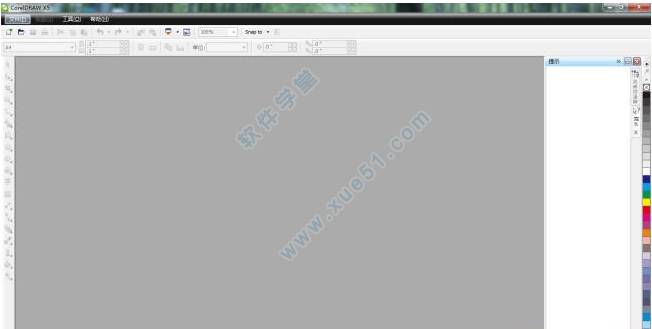
安装教程
1、首先解压数据包,得到以下文件,运行“!)CorelDRAWX5Porable.exe”开始安装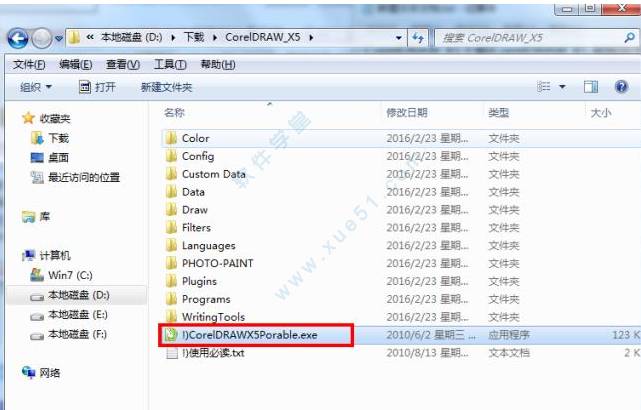
2、这里有“安装”和“卸载”按钮,点击安装即可,需要卸载也是通过这个窗口,点击卸载即可
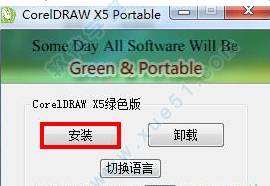
3、通过以上步骤,就可以正常使用coreldraw x5绿色版了,
安装时出现序列号解决方法
1、在打开安装文件时,安装程序开始会加载到以下临时目录,将其中的setup.xml文件拷贝出来:C:UsersAdministratorAppDataLocalTempCorelDRAW Graphics Suite X515.1.0.588setup.xml
2、打开该文件,删除以下内容并保存:
3、然后关闭安装程序,再重新打开安装程序,这个过程操作要快,进入临时目录按下删除setup.xml文件,把刚才修改过的setup.xml文件粘贴到临时目录,需要在出现安装界面前完成操作,可以提前打开临时文件夹。
Error 2753. The File 'propschemareg.exe is not marked for installation?
解决方法:
这是因为之前卸载软件的时候没有用windows自带的控制面板里面的安装卸载程序卸载,最好的办法就是找到之前安装的版本安装一遍,不需要破解什么的,安装完成之后,直接通过windows自带的控制面板里面的卸载程序卸载,再参考第一种方法进行安装。
打开闪退解决办法
1.安装的“软件”之间有冲突!或者电脑里有以前安装的残余文件,用360清理系统垃圾和多余插件和注册表,重启电脑再安装试试。2.请你打开任务管理器(CTRL+ALT+DELETE或者在左下角“开始”那一栏右边空白处点右键-----点任务管理器),查看下有什么多余的系统进程在运行(这可能阻碍了你的软件的正常运行),然后
再重新启动电脑再安装

序列号
DR15R22-W9BGHL7-63NV4A8-DDGYYJ6新功能
一、启动界面启动界面较X4新增了几个彩色气球。快捷方式与X4一样
二、文件的新建
新建文件的设置更为详细
三、新增和改进的工具
1.新增2点线和B-Spline工具,将鼠标放在该工具上面会显示当前工具的作用,这个功能在X5里面改进的非常好,又进一步方便了初学者快速掌握
2.在X5里面将X4中的连接工具和度量工具分别提取了出来,做成了2组单独的工具,并且功能更加完善。如图1所示为度量工具组。图2所示为连接类工具组
四、关于【变换】泊坞窗
新增复制份数功能
五、关于【矩形工具】
将后台泊坞窗的功能提取到了前台,制作倒角、圆角和切角效果变得更为快捷
六、【视图】
视图模式新增【像素预览】
七、【布局】
X4原来的【版面】菜单名称,在X5里面更改为【布局】
八、【均匀填充】
新增“十六进制”颜色模式,大大方便了网页设计应用
九、新增【颜色滴管工具】和强大的【文档调色板】。
1.将吸管工具放置在图像上面,会自动显示当前图像的颜色信息值,如果是RGB图像,还会显示出web网页色值,如果是CMYK图像,则会显示CMYK值。吸取颜色后,会自动切换到颜料桶工具对目标对象进行颜色填充,填充后的颜色会自动保存到【文档调色板】色盘中
2.只要大家用心留意,就会发现在【均匀填充】、【渐变填充】、【轮廓笔】对话框里面都会发现这个超级强大的颜色滴管,它可以吸取任意颜色,包括你的桌面颜色、文件夹颜色、网页颜色等等,这个功能可以大大提高你的工作效率,让你在颜色选取上面更为便捷
十、【网状填充工具】新增“透明度设置”选项
十一、革命性的改进:颜色系统。
软件中千呼万唤的颜色问题终于在X5得到了终结。X5中全新的颜色系统可以和photoshop、illustrator等adobe程序的颜色保持一致了。颜色系统的设置也与以往版本有了很大的改进
十二、导入或打开Adobe Illustrator文件。
软件X5可以让您直接打开或导入使用Illustrator创建的矢量图形
十三、支持html页面导出
有了这项功能,在软件x5里面也可以用来制作网页了,字体会在导出后的网页中自动渲染为网页显示字体。下图为使用cdx5导出的html文件
十四、文件的输出
文件输出的设置更为详细,可以最大程度的优化当前图像信息
十五、文件的保存
在X5里面,保存的时候不再会出现进度条,执行【保存】后,保存任务会到后台进行,而且不影响当前操作,保存速度也很快
十六、其他细节改进
1.属性栏和工具栏等可以锁定在工作区,避免错位现象发生,也可以进行自定义
2.鼠标放在调色板任意颜色上面,会显示当前颜色色值
软件功能
1、CorelPowerTRACE:强大的位图转向量图程序2、CorelCAPTURE:单键操作的抓取工具程序,抓取高质量的专业计算机画面影像和其它内容
3、BitstreamFontNavigator:这项获奖的字型管理员适用于Windows操作系统,可让使用者管理、寻找、安装和预览字型
4、条形码精灵:产生符合各项业界标准格式的条形码
5、输出中心描述文件制作程序:描述文件制作程序可协助您准备进行专业打印。双面打印精灵:这个精灵有助将打印双面文件的作业最佳化。软件是基于矢量图的软件色。它的功能可大致分为两大类:绘图与排版。
6、界面设计友好,操作精微细致;它提供了设计者一整套的绘图工具包括圆形、矩形、多边形、方格、螺旋线,并配合塑形工具,对各种基本以作出更多的变化,如圆角矩形,弧、扇形、星形等。同时也提供了特殊笔刷如压力笔、书写笔、喷洒器等,以便充分地利用电脑处理信息量大,随机控制能力高的特点
7、为便于设计需要,该软件提供了一整套的图形精确定位和变形控制方案。这给商标、标志等需要准确尺寸的设计带来极大的便利
8、颜色是美术设计的视觉传达重点;该软件的实色填充提供了各种模式的调色方案以及专色的应用、渐变、位图、底纹填充,颜色变化与操作方式更是别的软件都不能及的;而该软件的颜色匹管理方案让显示、打印和印刷达到颜色的一致
9、文字处理与图象的输出输入构成了排版功能;文字处理是迄今所有软件最为优秀的;其支持了大部分图象格式的输入与输出;几乎与其他软件可畅行无阻地交换共享文件。所以大部分与用PC机作美术设计的都直接在软件中排版,然后分色输出
10、让使用者轻松应对创意图形设计项目;市场领先的文件兼容性以及高质量的内容可帮助使用者将创意变为专业作品:从与众不同的徽标和标志到引人注目的营销材料以及令人赏心悦目的Web图形,应有尽有
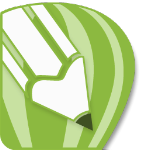

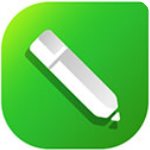


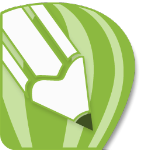




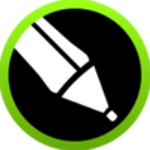

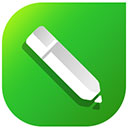
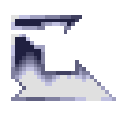


点击星星用来评分